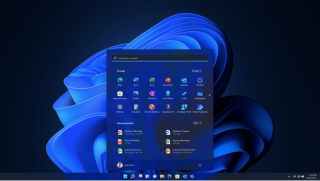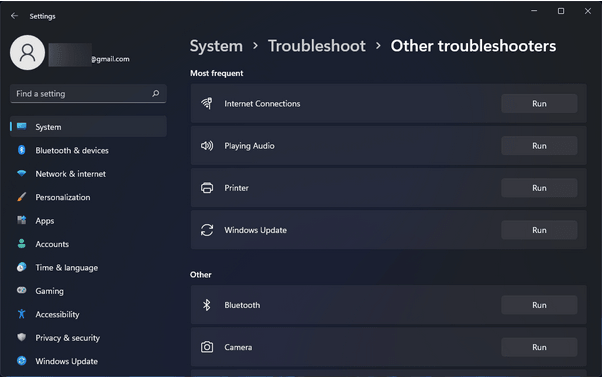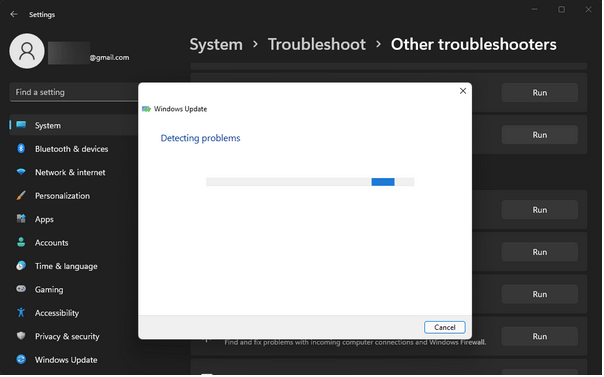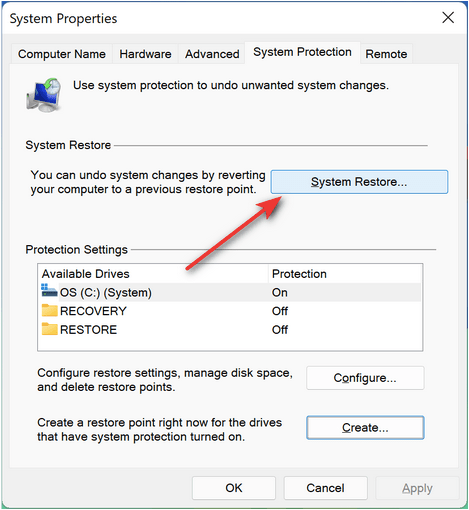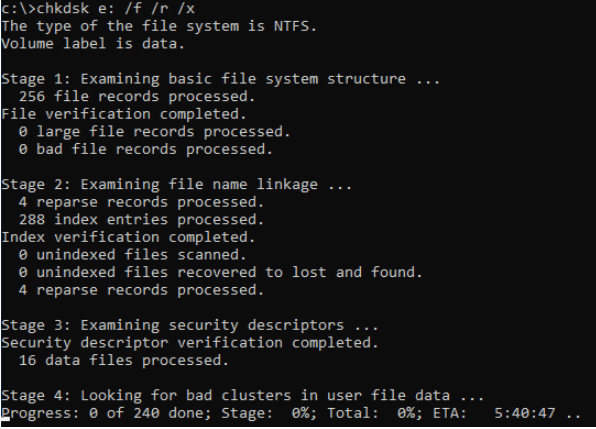Adakah anda mengalami sebarang masalah selepas menaik taraf kepada Windows 11? Mencari cara bagaimana untuk membaiki Windows 11? Anda telah datang ke tempat yang betul!
Jika anda menghadapi sebarang isu seperti ranap sistem, apl tidak bertindak balas atau jika peranti anda berprestasi lebih perlahan daripada biasa, anda boleh menggunakan beberapa peretasan penyelesaian masalah untuk membaiki PC anda dan menghidupkan mesin anda dan berfungsi semula dalam masa yang singkat.
Dalam siaran ini, kami telah menyenaraikan 6 kaedah berbeza yang boleh anda gunakan untuk membaiki Windows 11 untuk mengoptimumkan prestasi peranti anda dan mengatasi sebarang ralat atau pepijat.
Mari kita mulakan.
Bagaimana untuk Membaiki Windows 11
Kaedah 1: Kemas kini Peranti anda
Perkara pertama dahulu! Untuk menyelesaikan ralat dan pepijat biasa, atau sebarang jenis isu lain, mengemas kini peranti anda ialah perkara pertama yang anda boleh cuba. Cuma pastikan anda sentiasa menyemak kemas kini terkini untuk memastikan peranti anda dikemas kini.
Microsoft terus melancarkan kemas kini biasa untuk Windows yang menawarkan peningkatan prestasi, pembetulan pepijat yang membolehkan anda membaiki Windows 11 dengan mudah dalam beberapa klik sahaja. Inilah yang perlu anda lakukan.
Lancarkan carian menu Mula, ketik pada Tetapan> Kemas Kini Windows .
Tekan butang "Semak Kemas Kini" untuk melihat sama ada sebarang kemas kini terkini tersedia untuk peranti anda. Jika ya, tingkatkan peranti anda dengan segera!
Baca juga: Pemasangan Windows 11 Tersekat 100%? Bagaimana untuk membetulkan
Kaedah 2: Nyahpasang Kemas Kini
Jika peranti anda merisaukan atau menghadapi sebarang isu selepas memasang kemas kini tertentu, maka anda boleh menangani masalah ini dengan menyahpasang kemas kini terkini dan bertukar kepada versi yang lebih awal. Mungkin terdapat beberapa keadaan apabila peranti anda tidak akan serasi dengan kemas kini baru-baru ini, yang menyebabkan sistem anda mungkin mula bertindak balas dengan pelik. Untuk menyahpasang kemas kini Windows untuk membaiki Windows 11, ikut langkah pantas berikut:
Navigasi ke Mula> Tetapan> Kemas kini Windows. Ketik pada butang "Kemas Kini Sejarah".
Tatal ke bawah dan kemudian tekan butang "Nyahpasang Kemas Kini".
Anda kini akan dialihkan ke tetingkap Panel Kawalan. Beralih ke tab "Nyahpasang" dan kemudian pilih kemas kini terkini daripada senarai. Selepas memilih kemas kini Windows yang perlu anda nyahpasang, tekan pada butang "Nyahpasang Kemas Kini".
Windows akan memunculkan mesej pengesahan sama ada anda mahu kembali ke versi terdahulu. Ketik pada YA untuk mengesahkan.
Ikut arahan pada skrin untuk menyelesaikan proses nyahpasang. Setelah kemas kini Windows baru-baru ini berjaya dinyahpasang, semak imbas beberapa apl dan perkhidmatan untuk menyemak sama ada peranti anda masih menghadapi masalah prestasi.
Baca juga: Cara Mendayakan Mod Hibernate pada Windows 11
Kaedah 3: Gunakan Penyelesai Masalah Windows
Kaedah ketiga untuk membaiki Windows 11 adalah dengan menggunakan Penyelesai Masalah Windows untuk mengimbas dan membetulkan isu asas. Windows Troubleshooter ialah utiliti terbina dalam yang membolehkan anda menyelesaikan masalah dengan PC anda. Inilah yang perlu anda lakukan.
Navigasi ke Mula> Tetapan> Sistem> Selesaikan masalah.
Ketik pada butang "Penyelesai Masalah Lain".
Tatal ke bawah melalui senarai komponen. Ketik pada kategori yang anda sedang menghadapi masalah. Tekan butang "Jalankan Penyelesai Masalah".
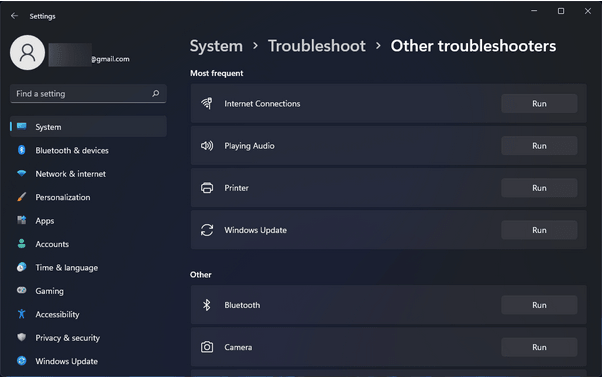
Windows Troubleshooter kini akan mula berfungsi dan akan mula mendiagnosis isu asas pada sistem anda.
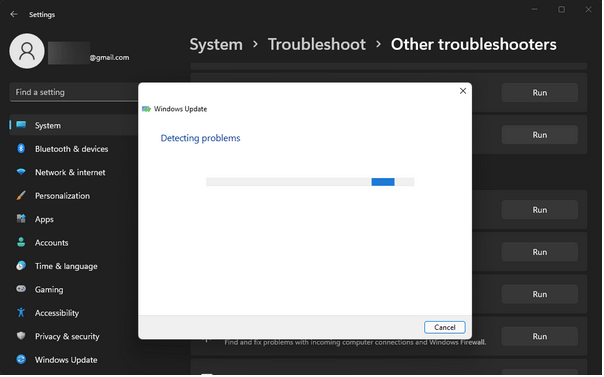
Tunggu sehingga proses selesai dan lihat sama ada ia membantu dalam membetulkan peranti anda.
Baca juga: Cara Membaiki Penggunaan Cakera Tinggi Windows 11
Kaedah 4: Pemulihan Sistem
Pemulihan Sistem boleh berfungsi seperti keajaiban untuk membaiki Windows 11 atau mana-mana versi lain. Pemulihan Sistem ialah ciri utiliti yang membolehkan anda melancarkan semula peranti anda ke pusat pemeriksaan sebelumnya dan membuat asal semua perubahan terkini yang menyebabkan masalah. Untuk menggunakan ciri Pemulihan Sistem pada Windows 11, ikuti langkah pantas berikut:
Bagaimana untuk Memulihkan Windows 11 dari Pusat Pemeriksaan yang Dibuat Sebelum ini?
Lancarkan carian menu Mula, ketik "Buat Titik Pemulihan" dan tekan Enter.
Sekarang beralih ke tab "Perlindungan Sistem". Ketik pada butang "Pemulihan Sistem".
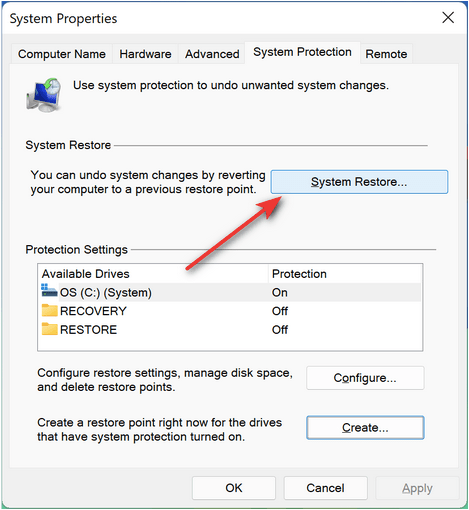
Pilih titik pemulihan terkini daripada senarai dan kemudian tekan "Seterusnya" untuk meneruskan.
Sahkan titik pemulihan dalam tetingkap seterusnya dan ketik "Selesai".
Baca juga: Cara Menggunakan Pemulihan Sistem pada Windows 11
Kaedah 5: Jalankan Perintah CHKDSK
CHKDSK (Check Disk) ialah satu lagi utiliti Windows yang boleh anda gunakan untuk membaiki Windows 11. CHKDSK ialah arahan sistem yang digunakan untuk membetulkan ralat sistem fail dan menyelesaikan sebarang jenis percanggahan sistem. Untuk menjalankan arahan CHKDSK pada Windows 11, ikuti langkah berikut:
Lancarkan Prompt Perintah dalam mod Admin.
Taip arahan berikut dan tekan Enter untuk melaksanakannya:
Chkdsk E: /f /r /x
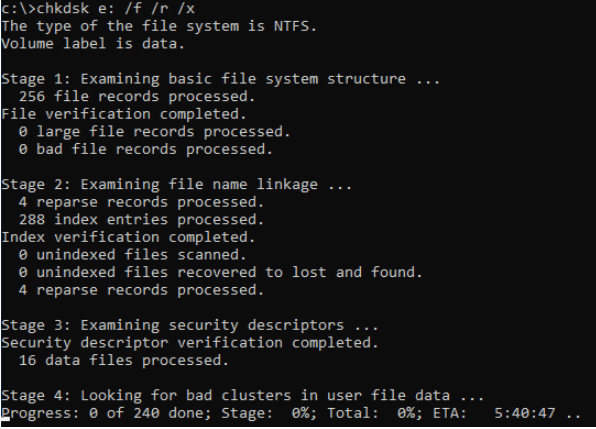
Perintah CHKDSK diikuti huruf pemacu dan anda juga boleh menggantikannya dengan mana-mana permulaan pemacu cakera lain.
Tunggu proses selesai sehingga semua ralat sistem fail diimbas, didiagnosis dan diselesaikan.
Kaedah 6: Tetapkan semula Windows
Mencuba penyelesaian yang disebutkan di atas untuk membaiki Windows 11 dan masih tidak berjaya? Nah, mungkin menetapkan semula peranti anda kepada tetapan lalai asalnya mungkin membantu. Tertanya-tanya bagaimana untuk menetapkan semula Windows 11? Baca ke hadapan.
Navigasi ke Mula> Tetapan> Pemulihan. Ketik pada butang "Tetapkan semula PC ini".
Kini Windows akan menawarkan anda dua pilihan berbeza: Anda boleh sama ada menyimpan semua fail dan data peribadi atau memadamkan semuanya untuk memulakan semula. Buat pilihan anda untuk meneruskan.
Pada Tetingkap seterusnya, anda akan digesa untuk memilih antara muat turun Awan atau Pasang Semula Tempatan. Pilih pilihan yang diingini dan kemudian tekan butang "Teruskan" untuk menetapkan semula peranti anda.
Ikuti arahan pada skrin yang disenaraikan pada skrin untuk menyelesaikan proses tetapan semula.
Bolehkah saya menetapkan semula Windows 11?
Ya, menetapkan semula Windows 11 boleh membantu anda mengatasi sebarang ralat atau pepijat biasa. Anda boleh menggunakan Kaedah #6 yang disenaraikan di atas untuk menetapkan semula peranti anda untuk membaiki Windows 11. Dan jangan risau tentang kehilangan data anda. Jika anda tidak mahu memadamkan semua fail dan data anda, anda boleh memilih pilihan "Simpan Fail saya" yang membolehkan anda menyimpan semua barangan peribadi di tempatnya.
Bagaimanakah saya boleh membaiki Windows 11 saya?
Terdapat pelbagai cara untuk membaiki Windows 11. Dalam siaran ini, kami telah menyenaraikan 6 kaedah berguna yang akan membolehkan anda membaiki peranti anda atau menyelesaikan sebarang ralat atau pepijat biasa. Selain daripada yang disenaraikan di atas, anda juga boleh cuba but peranti anda ke dalam Safe Mode, gunakan arahan SFC, kemas kini pemacu sistem yang sudah lapuk atau gunakan pilihan Pembaikan Permulaan Windows 11.
Adakah siaran ini membantu? Adakah penyelesaian penyelesaian masalah yang dinyatakan di atas membantu dalam mengoptimumkan prestasi PC anda? Jangan ragu untuk berkongsi pendapat anda di bahagian komen!